
Установка android tools (ADB,fastboot, QTADB) на Debian/Ubuntu/Linux Mint
Не знаете как установить fastboot на Ubuntu, Debian или Mint? Нужны android tools для программирования под андроид и не знаете как установить их? То данная статья «Установка android tools (ADB,fastboot, QTADB) на Debian/Ubuntu/Linux Mint» именно для Вас. Я все расскажу и покажу, на готовых примерах будет наглядно видно что и как нужно делать.
Если у вас есть Android смартфон, то вам нужно рано или поздно использовать некоторыми конкретными инструментами для Android, такими как ADB или fastboot. Эта статья объясняет, простые шаги, необходимые для установки Android инструментов, в том числе последней Android SDK на компьютере Ubuntu.
1. Настраиваем ADB UDEV правила
До того как Вы будите использовать ваше устройство android в adb mode, нужно:
# lsusb
…
Bus 002 Device 059: ID 18d1:4e42 Google Inc.
Этот вывод говорит что в системе имеется Google Nexus 7 и подключенный с использованием MTP mode и USB Debug on. Так же дает нам понят кто изготовитель и модель телефона (его ID).
Теперь, когда у нас есть эти данные, мы можем создать правила Udev:
# sudo vim /etc/udev/rules.d/99-android.rules
# Google Nexus 7 16 Gb
SUBSYSTEM=="usb", ATTR{idVendor}=="18d1", ATTR{idProduct}=="4e42", MODE="0666", OWNER="your_login_from_OS" # MTP mode with USB debug on
your_login_from_OS — это логин с вашей ОС (Debian/Ubuntu/Mint).
Теперь перезапускаем наше созданное udev правило чтобы оно начало работать:
# sudo service udev restart
2. Установка android tools
Если вы не планируете делать разработку на андроид устройстве, вам не нужно устанавливать полный SDK. Два андроид-инструмента теперь доступны для Ubuntu и Debian в виде пакетов. Они обеспечивают минимальный набор инструментов, таких как adb и fastboot.
Эти инструменты нужны именно для того что бы получить полный доступ к вашему телефону (права root) , прошить ROM, или установить стороннее ПО.
2.1. Установка минимального пакета для работы
Добавляем репозиторий в систему для установки утилит:
# sudo add-apt-repository ppa:nilarimogard/webupd8
Если «чистая ОС», то можно получить ошибку:
add-apt-repository: command not found
Решение:
# apt-get install python-software-properties && apt-get install software-properties-common
После чего все хорошо добавилось!
Обновим систему для того чтобы «подхватил» только что добавленный репозиторий:
# sudo apt-get update
Устанавливаем adb и fastboot:
# sudo apt-get install android-tools-adb android-tools-fastboot
Инструменты теперь доступны в командной строке.
2.2. Установка компилятора, android SDK
Если вам действительно нужно установить полный Android SDK, вот шаги.
Я проверил это только процесс установки под Ubuntu и Debian, все работало!
2.2.1.Установка ORACLE JAVA 7
Чтобы установить полный Android SDK, нужно для начала установить последнюю версию Oracle Java. Мы также должны предварительно удалить OpenJDK. Oracle Java не доступен в официальных репозиториях Ubuntu потому что это не разрешено в новой лицензии Java.
Пакет в PPA автоматически загружает (и устанавливает) Oracle Java JDK 7 с официального сайта и устанавливает его на компьютере:
Удаляем для начала openSDK, можно сделать следующим образом:
# sudo apt-get purge openjdk*
Добавляем нужный репозиторий и обновляем ОС:
# sudo add-apt-repository ppa:webupd8team/java & sudo apt-get update
Устанавливаем Oracle Java JDK 7:
# sudo apt-get install oracle-java7-installer
2.2.2. Установка IA32-LIBS
Android SDK все еще нуждается в пакетах 32 бит совместимости для запуска. Так что, если вы работаете в распределение AMD64, необходимо установить пакет с a32-libs:
# sudo apt-get install ia32-libs
Эта библиотека скачает много пакетов, на некоторые нужно будет подтверждение.
2.2.3. Установка android SDK
Скачайте Android SDK. Извлеките его в одну папку и из этой папки запустите следующие команды:
# cd ./tools # ./android sdk
3. Добавление ADB к разрешенным подключениям
Начиная с Android 4.2.2, была введена новая функция безопасности в ADB. Вы должны подтвердить на устройстве, что в настоящее время вы используете доверенное подключение к компьютеру.
Эта функция безопасности нужно ADB версии 1.0.30 и выше.
Вы можете проверить легко свою версию ADB:
# adb version
Android Debug Bridge version 1.0.31 # adb devices List of devices attached xxxxxxxxxxxxxxx device
Если ADB версия является слишком старой, вы получите:
# adb devices
List of devices attached xxxxxxxxxxxxxxx offline
Когда вы подключите ваш Android устройство в первый раз, он будет отображать сообщение и предлагает вам разрешить подключение к компьютеру в качестве доверенного компьютера. Вы должны прочитать это сообщение и выбрать установить флажок.
4. Установка QTADB
QtADB является мощным графическим менеджером для Android устройств на базе протокола ADB.
QtADB позволит вам:
- Иметь полный доступ к файловой системе Android устройства.
- Управлять установленными приложениями.
- Получить некоторую информацию устройств (уровень заряда батареи, использование памяти, …).
- Сделать некоторое скринши дисплея устройства.
4.1. Требования на стороне телефона
Чтобы иметь возможность в полной мере использовать QtADB с телефоном, он должен:
- Быть зарутован (be rooted)
- Должен быть установленный BusyBox на телефоне (без установленного BusyBox, половина QtADB функциональных не будет работать).
Если ваш телефон работает CyanogenMod, вы должны также получить полный доступ (root) для ADB.
Это делается через Настройки / суперпользователь / Настройки (Settings / Superuser / Settings)
Вы можете проверить вашу конфигурацию телефона с помощью следующей команды:
# adb shell busybox ls -l -a
drwxr-xr-x 16 root root 0 Sep 26 11:27 . drwxr-xr-x 16 root root 0 Sep 26 11:27 .. drwxr-xr-x 3 root root 0 Sep 26 11:27 acct drwxrwxrwt 2 root root 40 Sep 26 11:27 app-cache drwxrwx--x 1 system cache 4096 Sep 26 11:08 cache
4.2. Установка QtADB.
Для QtADB требуется:
- Установленная и рабочая ADB (сделано ранее)
- Qt libs версии 4.7 или выше
Первый шаг заключается в установке зависимостей. Затем вы можете загрузить исполняемый файл с сайта в разделе загрузок и установить его. Выберите и скачайте пакет согласно вашей ОС (32-бит i386 или 64-бита AMD64).
Установим библиотеки, нужные для нормально работы:
# sudo apt-get install libqtgui4 libqt4-network libqt4-declarative libqt4-opengl
Переходим в папку и скачиваем нужный для Вас архив:
# cd /usr/local/src # wget http://motyczko.pl/qtadb/QtADB_0.8.1_linux64.tar.gz
После скачивания, распакуем данный архив:
# tar -xvf QtADB*.tar.gz
Перенесем все в нужную директорию:
# sudo mv ./QtADB*/QtADB /usr/local/sbin/qtadb
Выставим права на папку:
# sudo chmod +x /usr/local/sbin/qtadb
Удалим все ненужное:
# rm -R QtADB*
Я установил и распаковал для х64- битной ОС и теперь QtADB установлено на ПК.
4.3. Избавляемся от некоторых ошибок
QtADB версии 0.8+ имеет неприятную ошибку.
Когда вы запускаете, некоторые интернет обновление при процессе проверки, дает сбои.
# qtadb
Segmentation fault (core dumped) Ошибка сегментации (ядро сбрасывается)
Когда это проверка обновление устанавливается по умолчанию, мы должны отключить ее. Это делается просто с помощью создания файла конфигурации по умолчанию QtADB.conf, который отключает клавишу CheckForUpdateOnStart:
# mkdir ~/.config/Bracia # wget ~/.config/Bracia/QtADB.conf http://bernaerts.dyndns.org/download/ubuntu/qtadb/qtadb.conf
Этот файл имеет следующие строки :
[General] sdkPath=/usr/bin/ checkForUpdatesOnStart=false
Теперь QtADB должно прекратить выделоватся и начать работать нормально при запуске.
4.4. Создать запуск GNOME SHELL
Последние шаги, объявите app при запуске Gnome Shell.
Это делается путем создания файла qtadb.desktop:
# sudo wget -O /usr/share/icons/android-qtadb.png http://bernaerts.dyndns.org/download/ubuntu/qtadb/android-qtadb.png # sudo wget -O /usr/share/applications/qtadb.desktop http://bernaerts.dyndns.org/download/ubuntu/qtadb/qtadb.desktop
Объявляем все переменные:
# sudo vim /usr/share/applications/qtadb.desktop
[Desktop Entry] Encoding=UTF-8 Name=QtADB Exec=/usr/local/sbin/qtadb Icon=/usr/share/icons/android-qtadb.png Type=Application Categories=Utility;
Теперь вы можете запустить QtADB через ваш рабочий стол Gnome Shell и ваша файловая система Fuly в телефоне теперь доступны.
Будьте осторожны, у вас есть все полномочия! МОЖЕТЕ ЧТО ТО НАТВОРИТЬ!
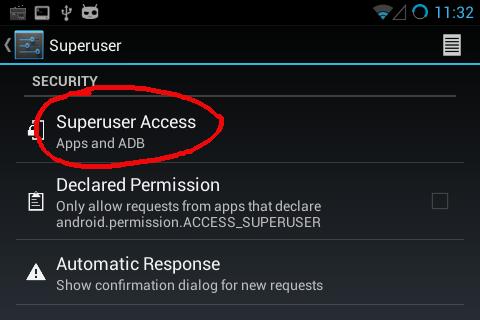
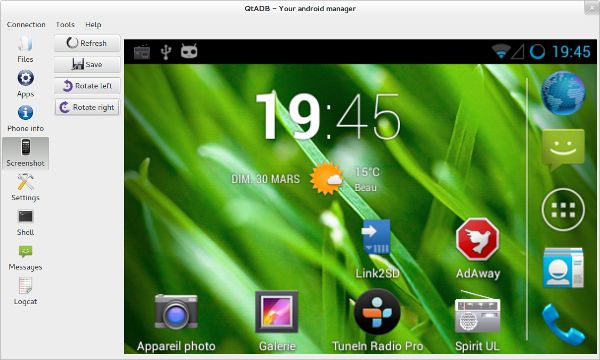
У меня команды add-apt-repository на свежеустановленном последнем дебиане и в помине нету! Вообще статья неправильная, не вводите в заблуждение людей. По другому adb поставил и шаг с настройкой udev пропустил, ибо система сама всё за меня настроила)
Если «чистая ОС», то можно получить ошибку:
Решение:
После чего все хорошо добавилось!
Кстати пакет называется android-tools-adb на debian. Потом никаких настроек udev делать не надо, debian избавил меня от лишнего геморроя!
Спасибо за дополнение!
Create Application Launcher
This is done by downloading an application icon and by creating a qtadb.desktop file :
Terminal
Помогите с проблемой :
Пытаюсь подключить HTC Desire 600
Сталкиваюсь с проблемой идентификации:
Bus 001 Device 007: ID 0bb4:0dcf HTC (High Tech Computer Corp.) SUBSYSTEM=="usb", ATTR{idVendor}=="0bb4",ATTR{idProduct}=="0dcf" , MODE="0666", OWNER="your_login_from_OS" bash: ATTR{idVendor}==0bb4,ATTR{idProduct}==0dcf: команда не найденаПомогите разобраться